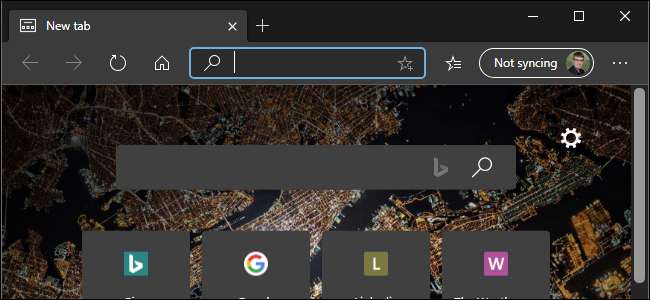
Microsoft एज में एक डार्क थीम है, लेकिन आपको इसे एज की एप्लिकेशन सेटिंग में सक्षम करना होगा। भले ही तुम विंडोज 10 के डार्क थीम को सक्षम करें , जब तक आप अंधेरे मोड का चयन करने के लिए अपने रास्ते से बाहर नहीं जाते हैं, एज इसके लाइट ऐप मोड का उपयोग करता रहेगा।
Microsoft एज में डार्क थीम कैसे सक्षम करें
नए, क्रोमियम-आधारित Microsoft एज ब्राउज़र में डार्क थीम को सक्षम करने के लिए, मेनू बटन पर क्लिक करें और "सेटिंग" चुनें।
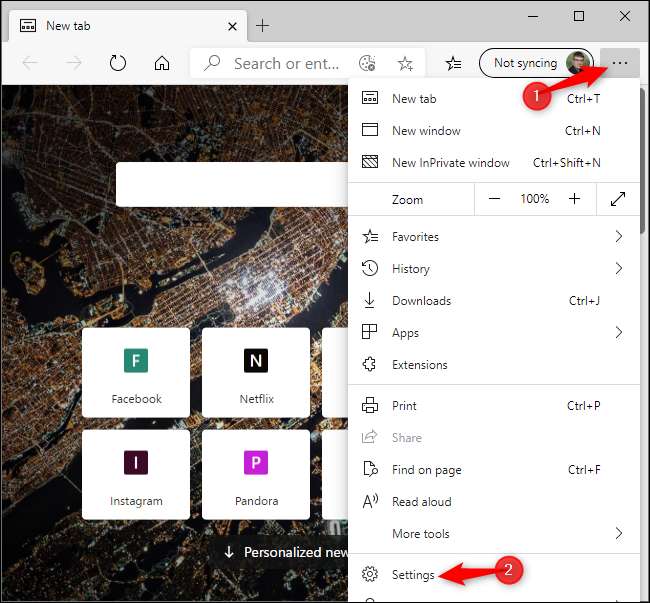
सेटिंग्स पेज के बाईं ओर "सूरत" श्रेणी का चयन करें।
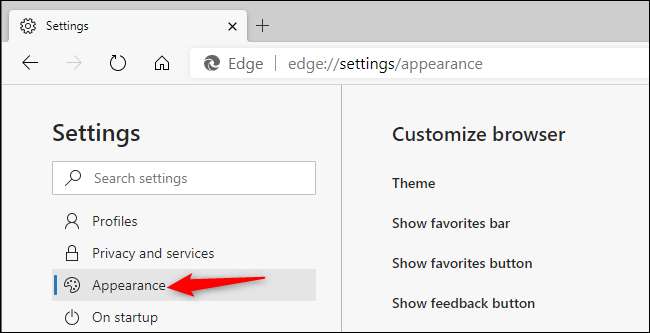
कस्टमाइज़ ब्राउज़र के तहत "थीम" बॉक्स पर क्लिक करें और "डार्क" चुनें।
डिफ़ॉल्ट रूप से, एज "लाइट" थीम पर सेट है। आप "सिस्टम डिफ़ॉल्ट" विकल्प भी चुन सकते हैं और एज सेटिंग्स ऐप में आपके द्वारा चुने गए विंडोज थीम विकल्प का पालन करेंगे।
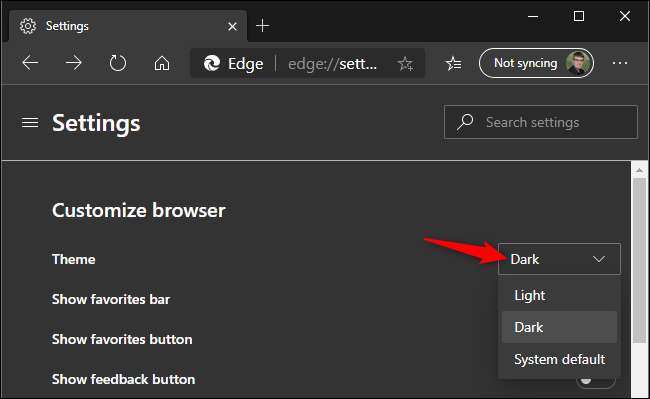
कैसे सभी वेबसाइटों पर एक अंधेरे विषय को मजबूर करने के लिए
वेबसाइटें आपके ब्राउज़र की डार्क थीम को मान सकती हैं , लेकिन लगभग कोई वेबसाइट वास्तव में अभी तक नहीं होगी। नया एज ब्राउज़र क्रोमियम पर आधारित है, और इसमें एक ही प्रायोगिक शामिल है Google Chrome में "जबरदस्ती डार्क मोड" विकल्प .
इसे सक्षम करने के लिए, एज के एड्रेस बार में "एज: // फ्लैग" टाइप करें और एंटर दबाएँ।
प्रयोग पृष्ठ के शीर्ष पर स्थित खोज बॉक्स में "डार्क मोड" खोजें। "फोर्स डार्क मोड फॉर वेब कंटेंट्स" बॉक्स पर क्लिक करें और "सक्षम" चुनें।
जब आप कर लें, तो "पुनः प्रारंभ करें" पर क्लिक करें। Microsoft Edge आपके सभी ओपन एज ब्राउज़र विंडो को बंद कर देगा और उन्हें फिर से खोल देगा। आपने अपने खुले टैब नहीं खोए हैं, लेकिन सुनिश्चित करें कि आपने जारी रखने के लिए वेब पेजों पर कोई भी काम (जैसे कि फॉर्म में दर्ज डेटा) को सहेजा है।
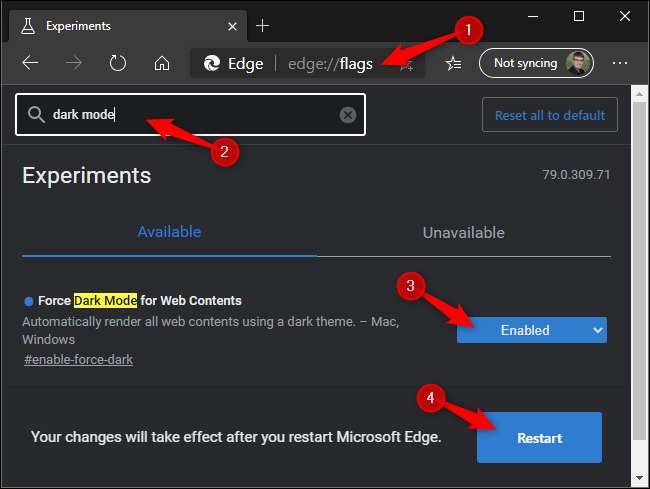
चारों ओर ब्राउज़ करें और देखें कि यह कैसे काम करता है। आप फ़्लैग्स पृष्ठ पर वापस जाकर "फोर्स डार्क मोड फ़ॉर वेब कॉन्टेंट्स" विकल्प को "डिफॉल्ट," सेट करके और एज को एक बार फिर से शुरू करके इस विकल्प को अक्षम कर सकते हैं।
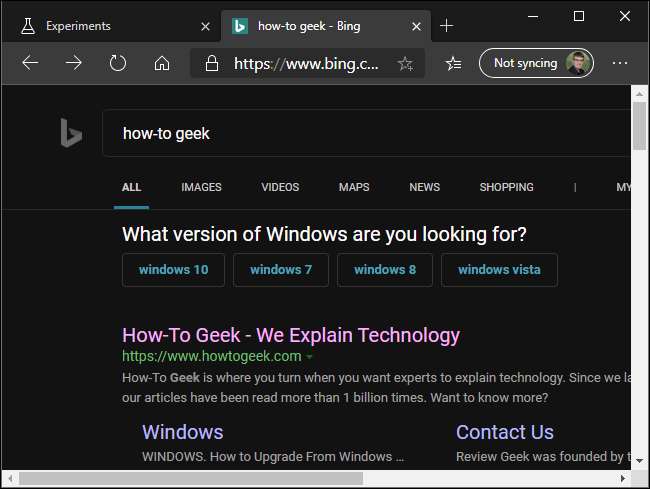
क्लासिक Microsoft एज में डार्क थीम सक्षम करें
विंडोज 10 के लिए एज के मूल संस्करण में डार्क मोड को सक्षम करने के लिए, मेनू बटन पर क्लिक करें और फिर "सेटिंग" कमांड चुनें।
सम्बंधित: विंडोज 10 में डार्क थीम का उपयोग कैसे करें
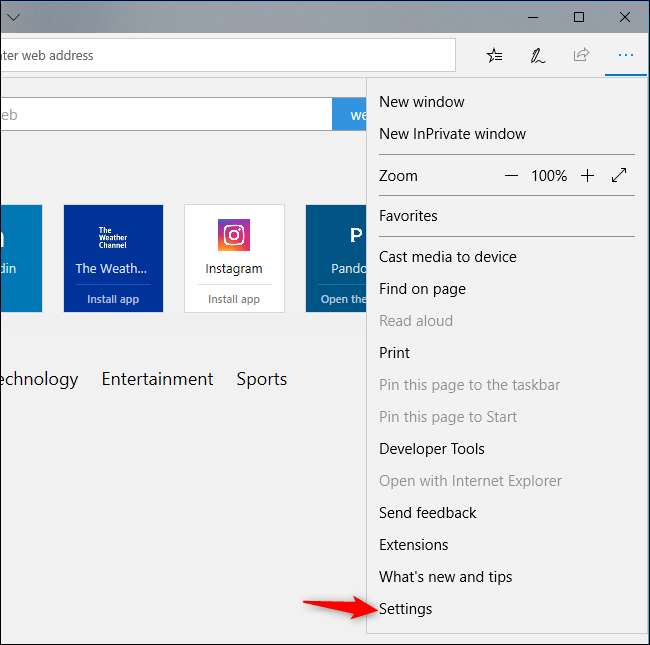
सेटिंग्स फलक के शीर्ष के पास "एक थीम चुनें" बॉक्स पर क्लिक करें और फिर "डार्क" विकल्प चुनें।

एज तुरंत एक डार्क थीम पर स्विच करता है, चाहे आप विंडोज 10 के डार्क ऐप थीम का उपयोग कर रहे हों या नहीं। आप यहाँ वापस आ सकते हैं और जब चाहें एज को वापस लाइट मोड पर स्विच कर सकते हैं।
यह सेटिंग सिस्टम-वाइड ऐप थीम से पूरी तरह से स्वतंत्र है जिसे आप विंडोज 10 की सेटिंग्स ऐप में चुन सकते हैं। उदाहरण के लिए, आप अपने सभी अन्य ऐप्स के लिए मानक लाइट ऐप मोड का उपयोग करते हुए एक डार्क एज ब्राउज़र थीम का उपयोग कर सकते हैं।

कैसे सभी वेब पेजों को एज में डार्क करें
थीम विकल्प केवल एज के इंटरफ़ेस को बदलता है, न कि एज को देखने वाली वेबसाइट्स को। Microsoft एज के क्लासिक संस्करण में वेब पेजों को गहरा दिखाने के लिए, जैसे एक्सटेंशन स्थापित करने का प्रयास करें बत्तिया बुझा दो , Microsoft स्टोर में उपलब्ध है।
यह एक्सटेंशन मुख्य रूप से वेब पर अंधेरे पृष्ठभूमि वाले वीडियो देखने के लिए है, लेकिन यह आपके द्वारा देखे जाने वाले प्रत्येक वेब पेज पर एक डार्क थीम भी लागू कर सकता है। यह थोड़ा काम करता है गूगल क्रोम और मोज़िला फ़ायरफ़ॉक्स के लिए डार्क रीडर एक्सटेंशन .
इस एक्सटेंशन को स्थापित करने के बाद, मेनू> एक्सटेंशन> इसे कॉन्फ़िगर करने के लिए लाइट्स> विकल्प बंद करें पर क्लिक करें।
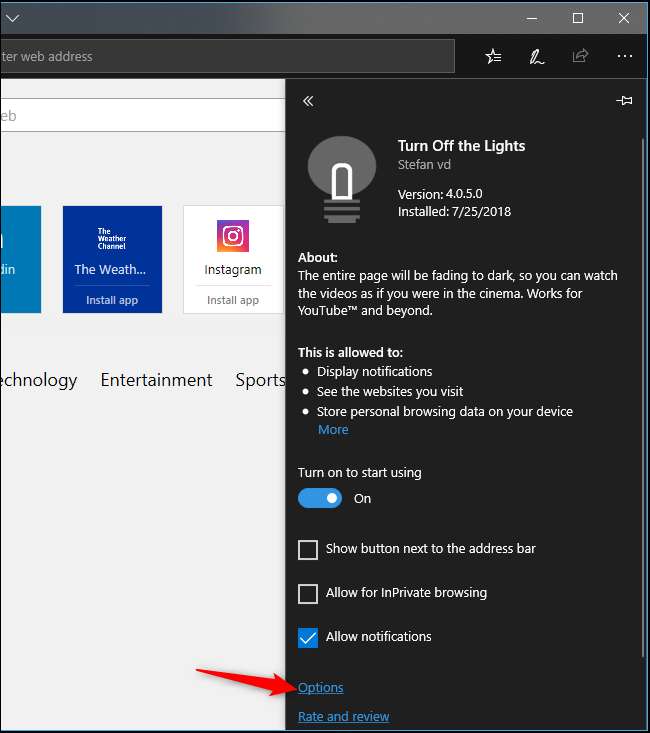
"रात मोड" टैब पर स्विच करें, और फिर दाईं ओर पृष्ठ को अंधेरा या हल्का बनाने के लिए "वेब पेज के नीचे रात स्विच बटन दिखाएं" विकल्प चुनें। विस्तार प्रत्येक वेब पेज पर एक बटन रखता है जो इसे नाइट मोड में डाल देगा।
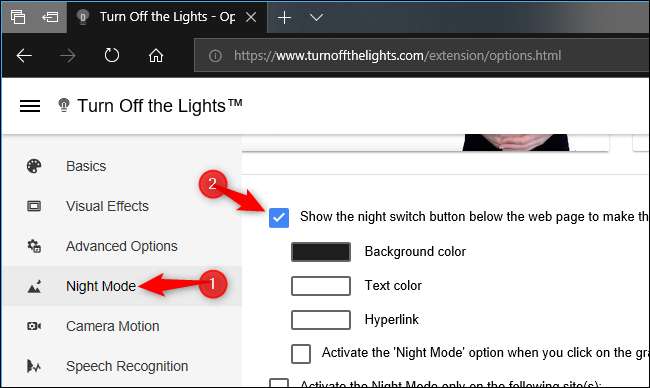
आप हमेशा डिफ़ॉल्ट रूप से नाइट मोड का उपयोग करने का विकल्प "स्वचालित रूप से नाइट मोड पर जाने के लिए जब एक नया वेब पेज खोला जाता है" सक्षम कर सकते हैं।
अन्य विकल्पों को कॉन्फ़िगर करने के लिए यहां काम करें हालांकि आपको पसंद है - उदाहरण के लिए, आप नाइट मोड स्विच को केवल रात के घंटों के दौरान और दिन के घंटों के दौरान प्रदर्शित न होने के लिए सेट कर सकते हैं।
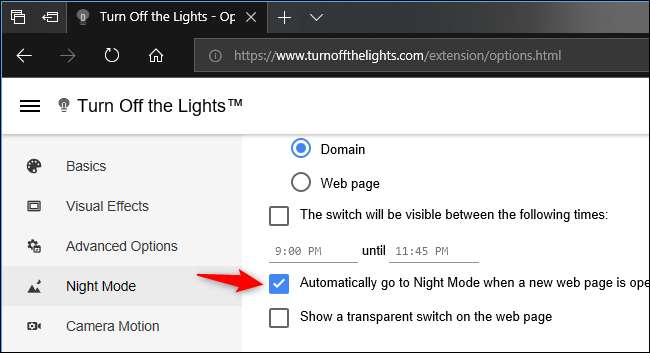
वेब पेज देखते समय, डार्क वेबसाइट शैली को चालू या बंद करने के लिए पृष्ठ के निचले बाएँ कोने पर "रात मोड" बटन पर क्लिक करें।
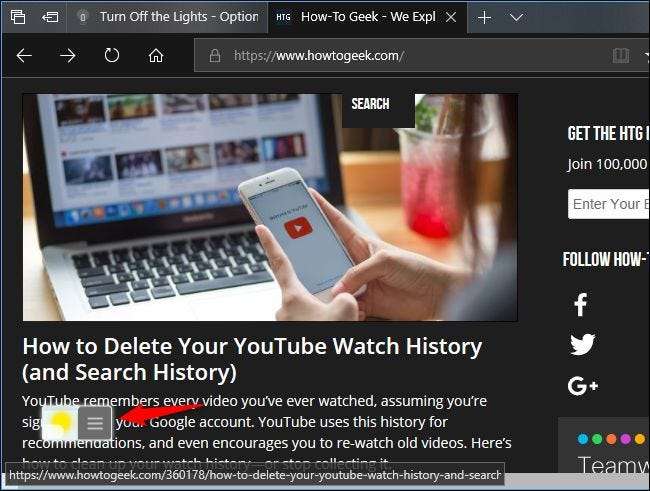
यदि आप तय करते हैं कि आप भविष्य में डार्क वेबसाइट शैली का उपयोग नहीं करते हैं, तो आप लाइट्स एक्सटेंशन को बंद, कॉन्फ़िगर, अक्षम या रद्द करने के लिए मेनू> एक्सटेंशन में एज पर क्लिक कर सकते हैं।







